- Easeusについて
- 会社情報
- ダウンロードセンター
- お問い合わせ
EaseUS RecExperts
画面上の内容なら、なんでも録画可能な使いやすいスクリーンレコーダー
- キャプチャーの範囲を自分で自由に選択可能
- ディスクプレイ、ウェブカム及び音声を同時に、または別々で記録可能
- オンライン会議、ストリーミング動画/音楽など、1クリックで録画可能

概要:
理想的なFLVプレーヤーを見つけるのは難しいことです。しかし、この詳細なガイドは、すべてのデバイスのためのソフトウェアトップ10を提供することにより、プロセスを簡素化します。EaseUS RecExperts、VLC Media Player、QuickTimeなどがこのリストに含まれています。
Adobe Flash Playerによって開発されたFLVは、デジタルオーディオ/ビデオコンテンツをインターネット上で配信する標準ファイルフォーマットです。Flashビデオはブラウザで閲覧することができますが、主にYouTube、Vimeo、Vevoなどで利用されています。
多くの利点があるにもかかわらず、デフォルトのメディアプレーヤーでFLVビデオを再生するのに問題に直面することがあります。そのため、FLV形式をサポートするプロフェッショナルなビデオプレーヤーが必要です。そして、市場にはさまざまなソフトウェアがありますが、すべてが十分に信頼できるものではありません。
ここでは、すべてのデバイスで最高の視聴体験を提供する、最も効率的で最高のFLVプレーヤーの10個のリストをコンパイルしています。それでは、その詳細を見ていきましょう!
EaseUS RecExpertsは安定、安全、超効率的な画面録画ソフトで、MP4、MKV、FLV、FLAC、WAVなど様々なフォーマットをサポートしているので、メディアプレーヤーとしても使用できます。音質と画質が良いので、最高の動画視聴体験を提供します。また、GPUアクセラレーション技術により、遅延のないスムーズな再生が可能です。
録画に関しては、コンピュータの画面の一部だけ、またはWindows 10のフルスクリーンを録画することが許可されています。また、出力ビデオ/オーディオの品質、フレームレート、ビットレート、およびチャンネルを選択することができます。さらに、Zoom録画の編集や、必要に応じて音量を調整するなど、基本的な編集を行うことも可能です。最も重要なことは、再生、録音、編集、変換などのすべてのタスクを1つの場所で満たすことによって、あなたの効率を最大化することができます。
EaseUS RecExpertsをダウンロードし、その主な機能を以下でご覧ください。
特徴
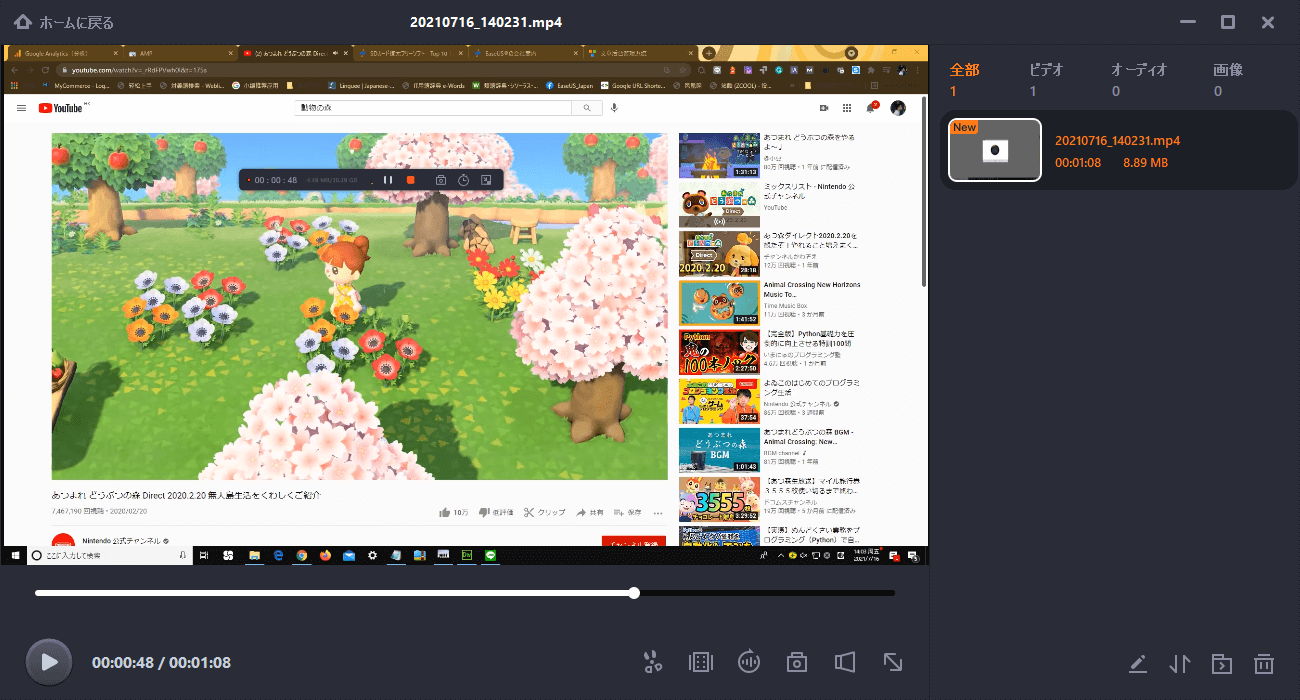
VLC Media Playerは、本格的なオープンソースのプログラムです。ほぼすべてのフォーマットを再生できるため、FLVプレーヤーとして動作させることは問題ありません。また、エンコーダや他のパラメータを変更することで、自分でフォーマットをカスタマイズすることも可能です。
さらに、画面録画、オンラインメディアストリーミング、プレイリストの作成など、その他いくつかのユニークな機能を提供します。さらに、URLや他のキャプチャデバイスを経由してビデオをアップロードすることも可能で、指先で操作できます。
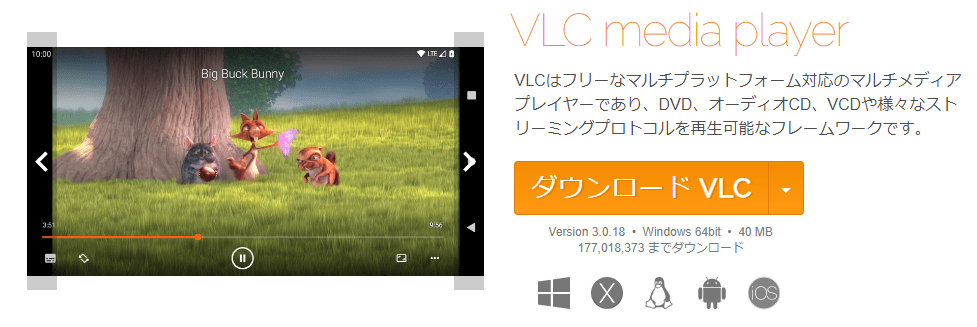
長所:
短所:
使いやすく、機能豊富なFLVプレーヤーをお探しですか?もしそうなら、EImediaがお勧めの方法です。EImediaは、SWF、DATなどの幅広いフォーマットを再生することができます。また、EImediaは多機能なソフトウェアであり、あなたの再生体験を向上させるために絶えず努力しています。
その嬉しい機能のひとつが、動画との字幕・音声の同期です。しかし、AirplayとDLNAストリーミングも注目すべき点です。さらに、要求に応じて再生速度を調整することができます。
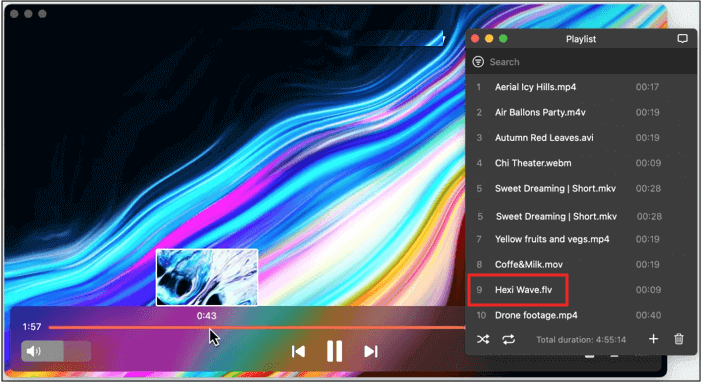
長所:
短所:
Free Blu-ray Playerは、直感的なインターフェイスを持つ素晴らしいプログラムです。DVD/ブルーレイムービーを大画面で再生することを得意としていますが、FLVプレーヤーとしても使用できます。このソフトはオリジナルの画像と音質を楽しむことができます。
さらに、オーディオ、ビデオ、字幕の各トラックをニーズに応じてコントロールすることができます。さらに、特定のデインターレース機能を提供します。最後に、ビデオを再生しながらスナップショットを取ることは、あなたのコントロールにあります。
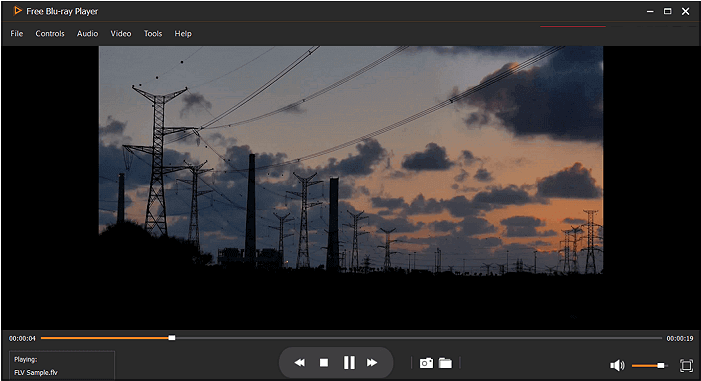
長所:
短所:
FLVビデオを再生するためのもう一つの注目すべきメディアプログラムは、Media Player Classicです。これは、デバイス、URL、ディレクトリ、DVD、およびBDをサポートし、あなたの希望するビデオをインポートします。アップロード後、0.25倍から64倍までの再生レートを調整することで、動画を楽しむことができます。
さらに、ファイルを簡単にナビゲートしたり、お気に入りに追加することができます。さらに、フルスクリーンで動画を見ることができるほか、ズーム機能も利用できます。
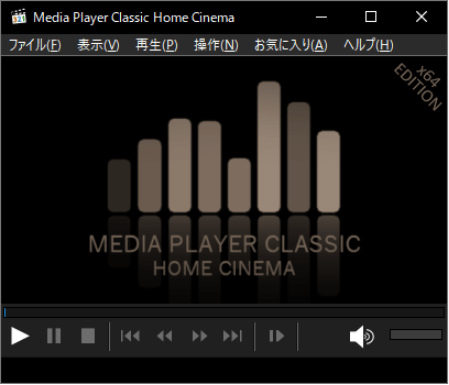
長所:
短所:
KMPlayerは、複数のフォーマットの再生に対応するなど、多彩な機能を持つことから、最高のFLVプレーヤーと言われています。4K、8K、UHD解像度の動画の視聴を楽しむことができます。さらに、プレイリストの作成と再生も指先ひとつで可能です。
内部コーデックや字幕の調整だけでなく、オーディオとビデオの設定も完全にコントロールできます。YouTubeからFLVのようにURL経由で動画をダウンロードすることも可能です。
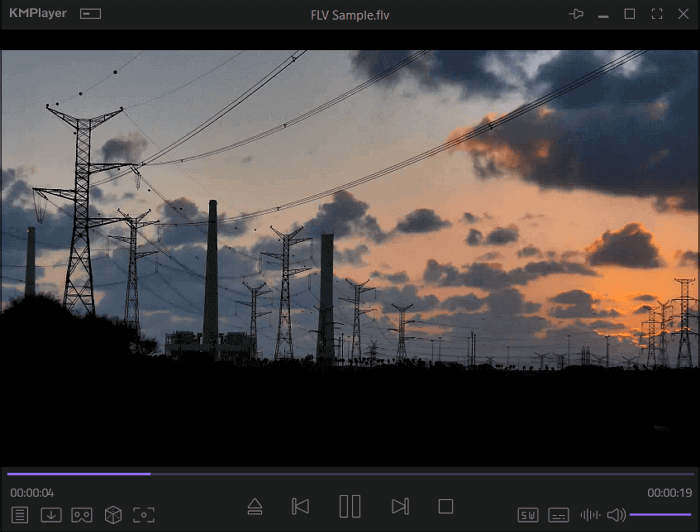
長所:
短所:
最もシンプルでオープンソースのFLVプレーヤーの探求は、GOM Playerで終わります。GOM Playerは、4K UHDムービーを含む高解像度のビデオを再生するのに役立ちます。また、プレイリストの作成・編集も可能です。
しかし、360度動画再生が可能なため、他の製品よりも優れています。その完璧なライブラリにより、あなたの映画は自動的に正しい字幕と同期します。さらに、どんなビデオフレームでも手間なく保存することができます。
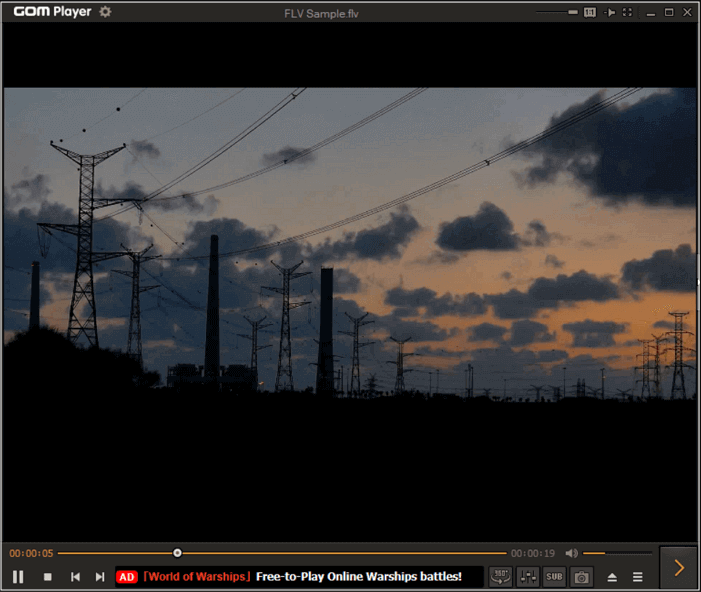
長所:
短所:
All Playerは、ビデオと一緒に字幕を自動的にダウンロードして設定するため、字幕で有名です。複数のフォーマットの動画を効率よく再生できるほか、好きな映画やテレビシリーズを検索して見ることができます。さらに、曲をリピートして聴くことも可能です。
さらに、All Playerは、必要に応じてイコライザーの設定を変更することができます。子供がビデオを再生することを心配する場合、補助としてペアレンタル・コントロールを簡単に設定することができます。
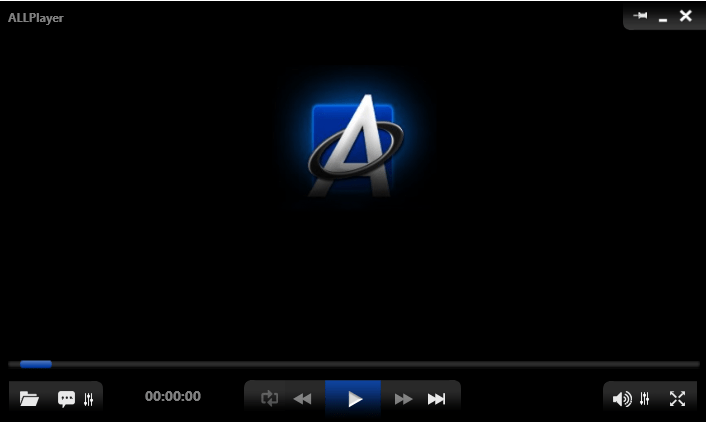
長所:
短所:
スムーズで素晴らしいビデオ視聴体験のために、Tipard Blu-ray Playerを使用する必要があります。WMV、MOVなどの他のファイルに加えて、完璧なFLVプレーヤーとしても動作します。さらに、Blu-rayフォルダ、ディスク、または画像ファイルをすばやく再生することができます。
さらに、デバイスやDVDを介したファイルのインポートも数クリックで完了します。このプログラムでは、プレイリストの追加、配列、編集、および保存が可能です。オーディオ、ビデオ、および字幕トラックの設定を調整することもできます。
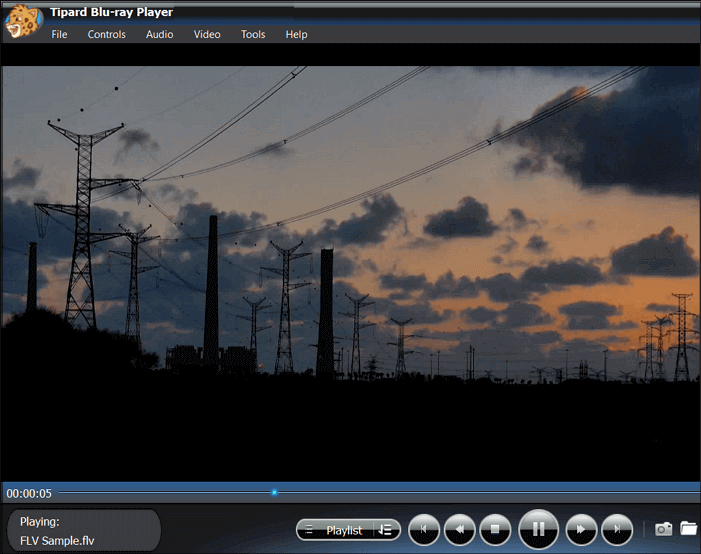
長所:
短所:
ビデオコンバータとプレーヤーを1つの場所で見つける場合、Freemake Video Converterは最高のソリューションです。その無料のメディアプレーヤーを使用して、FLVプレーヤーとして動作させることができます。
FLVの他に、MKV、WMV、MP4、MPEGなどの複数のフォーマットをサポートしています。さらに、ビデオトラックからオーディオを抽出することができます。最後に、ビデオをカット、クロップ、回転させ、字幕を挿入することが可能です。
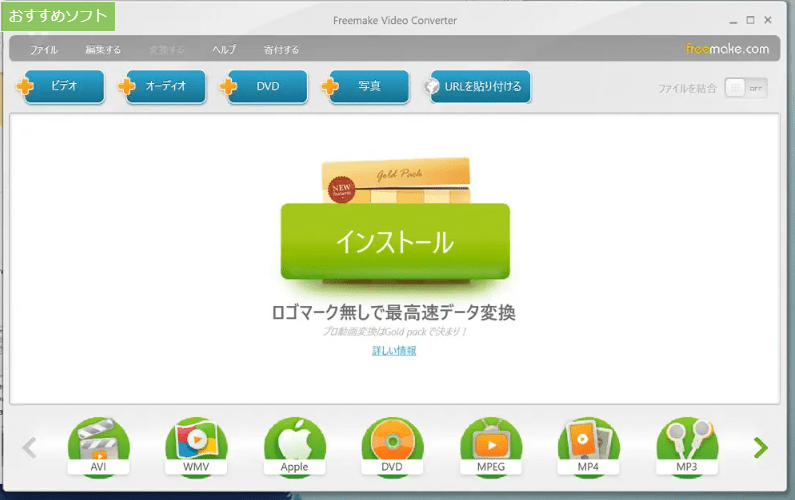
長所:
短所:
すべての推奨FLVプレーヤーの詳細を確認した後、あなたのデバイスに適したソフトウェアをピックアップすることは問題ではありません。一部のソフトウェアでは、URL経由で直接ビデオを再生することもサポートしています。必要なのは、FLVプレーヤーがお使いのデバイスと互換性があることを確認することだけです。しかし、EaseUS RecExpertsは、形式に関係なく、スクリーンで再生されているあらゆるビデオを記録するのに役立ちます。では、その恩恵を受けてみてはいかがでしょうか。
この記事では、さまざまなデバイスで使えるFLV再生ソフトをたくさん紹介しました。上記のソフトにはそれぞれメリットとデメリットがあるため、ニーズに合ったソフトを選ぶだけでいいです。
flvプレーヤーを使用してFLVファイルを再生することができます。ここでは、EaseUS RecExpertsを使ってFLVファイルを再生する方法を紹介します。